Microsoft hat gerade die Ausgabe April 2018 von Windows veröffentlicht, die erwartungsgemäß Neuigkeiten, neue Funktionen, einen neuen Ansatz und allgemein eine neue Erfahrung für die Millionen von Windows 10-Benutzern bietet.
Diese neue Edition von Windows 10, genannt 1803, enthält einige attraktive neue Funktionen, wie die neue Windows-Zeitleiste, die den Verlauf der Apps und Dokumente, die wir in einem bestimmten Zeitraum verwendet haben, zwischen den Geräten synchronisiert, oder den neuen “Konzentrationsassistenten”. um eine bessere Kontrolle über Benachrichtigungen zu haben.
Bevor wir jedoch die Neuigkeiten dieser Windows-Edition erfahren, ist es wichtig zu wissen, wie wir unsere Version herunterladen und auf die neueste Version aktualisieren können, die, wie bereits gesagt, 1803 sein wird.
Offizielle ISO-Images können direkt von der Microsoft-Website heruntergeladen werden. Bestehende Windows 10-Benutzer können den Installationsvorgang über Windows Update abschließen.
Wir werden beide Methoden analysieren.
1. Laden Sie das ISO-Update oder das Update auf Windows 10 April 2018 direkt herunter
Mit dieser Option können wir das System auf einfache Weise über die Microsoft-Website aktualisieren, sodass wir zum folgenden Link gehen:
Dort werden wir folgendes sehen:
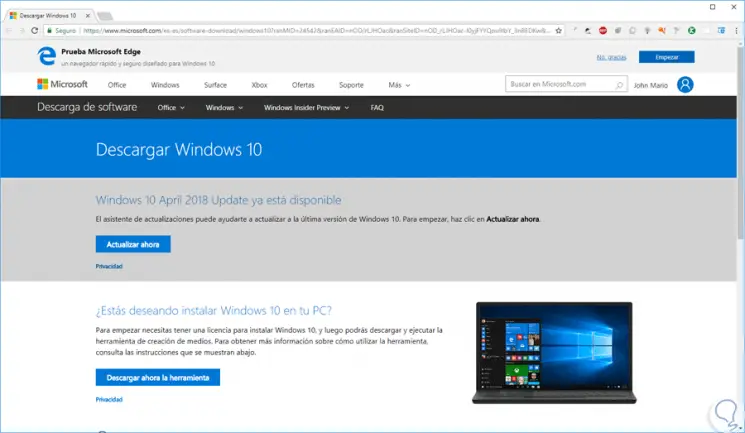
Wir haben zwei Möglichkeiten:
- Klicken Sie auf die Schaltfläche “Aktualisieren”, um den automatischen Vorgang auszuführen.
- Klicken Sie auf die Schaltfläche “Tool jetzt herunterladen”, um das Dienstprogramm “Media Creation Tool” herunterzuladen und das ISO-Image auf eine DVD oder ein USB-Medium zu brennen.
In diesem Fall klicken wir auf die Schaltfläche “Aktualisieren”, um eine kleine ausführbare Datei herunterzuladen, die zum Zeitpunkt der Ausführung das folgende Fenster anzeigt:
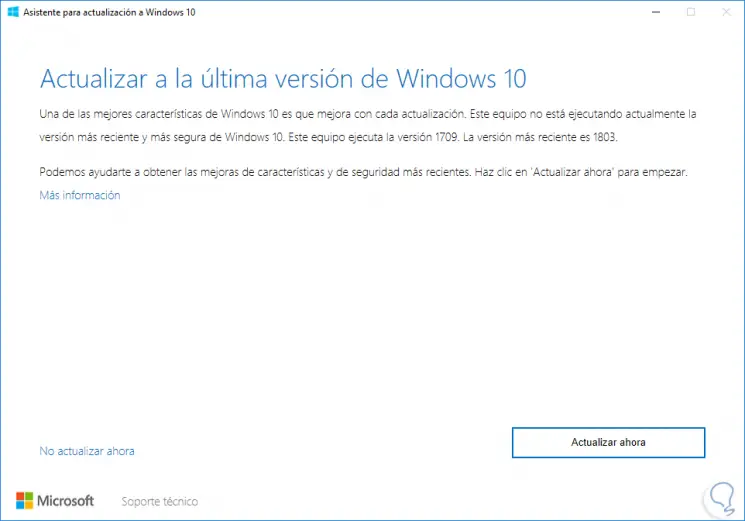
Wie wir dort sehen, wird angezeigt, dass das Gerät die Version 1709 und die aktuellste die Version 1803 hat. Klicken Sie auf die Schaltfläche “Jetzt aktualisieren”, und es wird das folgende Fenster angezeigt, in dem die Analyse der Mindestinstallationsanforderungen durchgeführt wurde:
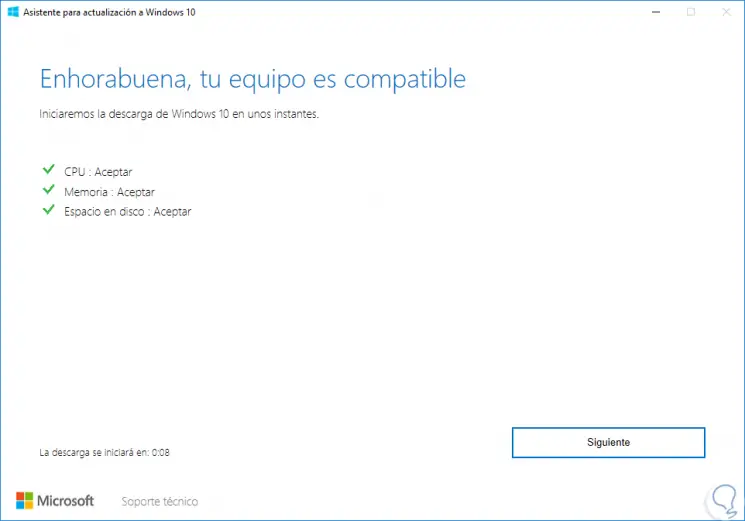
Sobald die Genehmigung erteilt wurde, klicken Sie auf “Weiter”. Sie sehen, dass der Download und die Aktualisierung des Windows 10 April 2018-Updates gestartet werden.
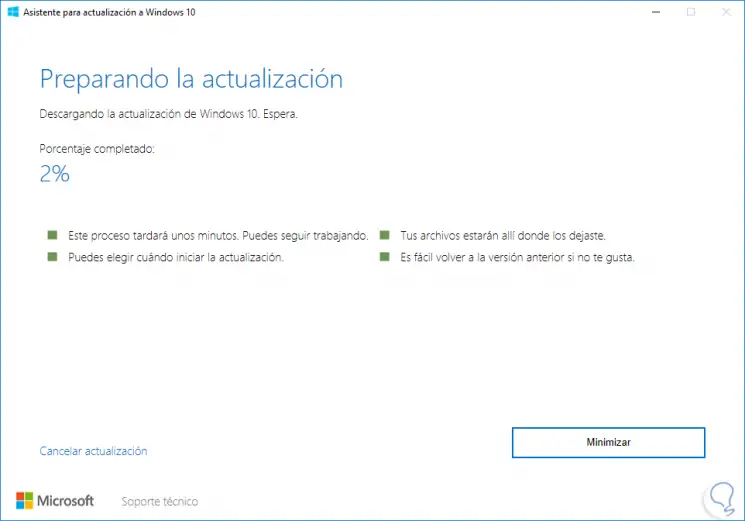
Nach Abschluss dieses Vorgangs ist ein Neustart des Geräts erforderlich. Die folgende Meldung wird angezeigt:
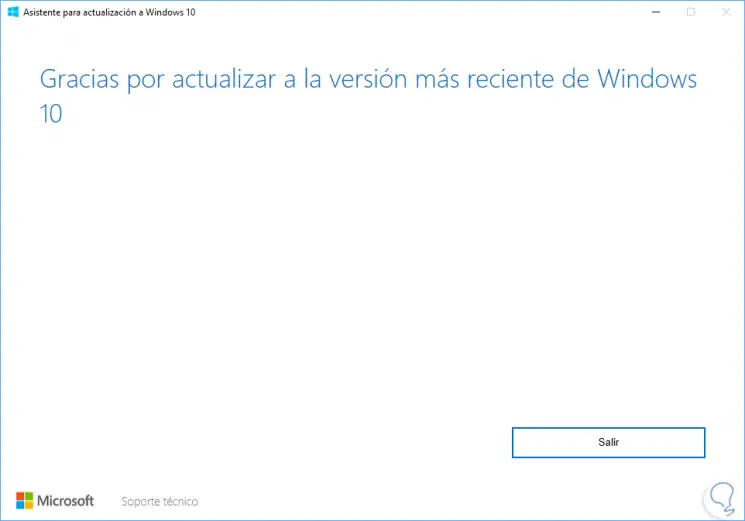
2. Aktualisieren Sie auf Windows 10 April 2018 Update mit Windows Update
Der nützlichste Teil für die Aktualisierung auf die neue Version von Windows 10 ist die Verwendung von Windows Update, das dafür verantwortlich ist, direkt zu Microsoft-Servern zu wechseln und neue Versionen des Systems zu erkennen, die als kumulative Updates bezeichnet werden.
Um dies mit dieser Methode zu erreichen, gehen wir zum Menü:
- Zuhause
- Konfiguration
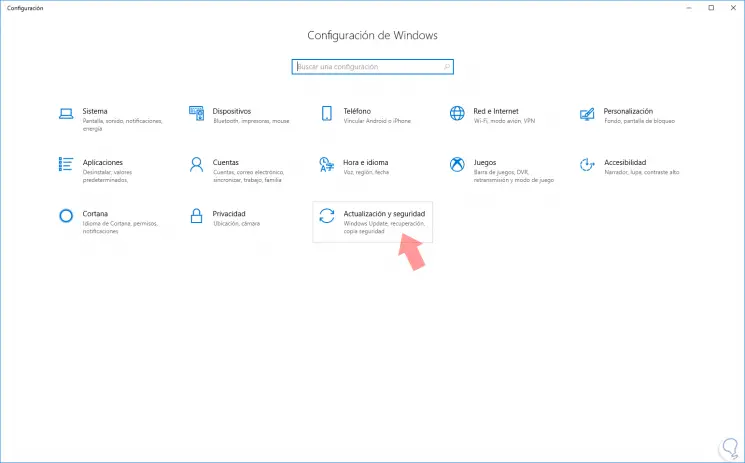
Dort gehen wir in die Kategorie “Update und Sicherheit” und klicken auf die Schaltfläche “Nach Updates suchen”, um die Suche nach neuen Versionen zu starten:
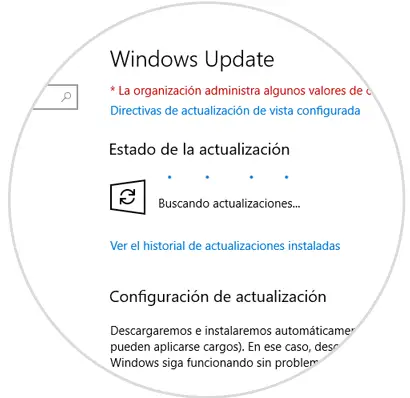
Wenn das Update auf Windows 10 1803 erkannt wird, wird zuerst der Download-Vorgang gestartet. Dort wird es beginnen und wir sollten damit rechnen, dass es 100% erreicht:
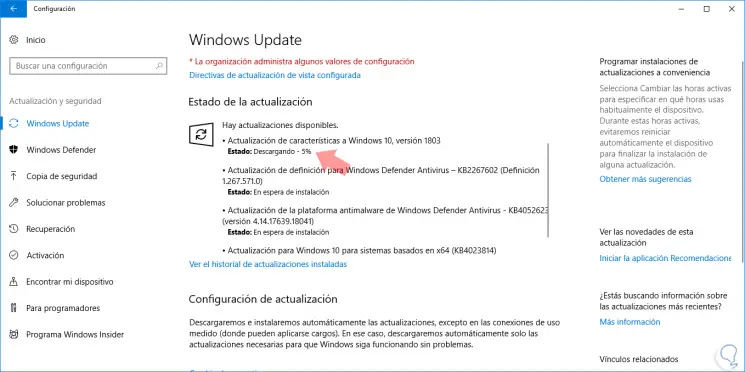
Sobald der Download-Vorgang abgeschlossen ist, beginnt der Installationsvorgang:
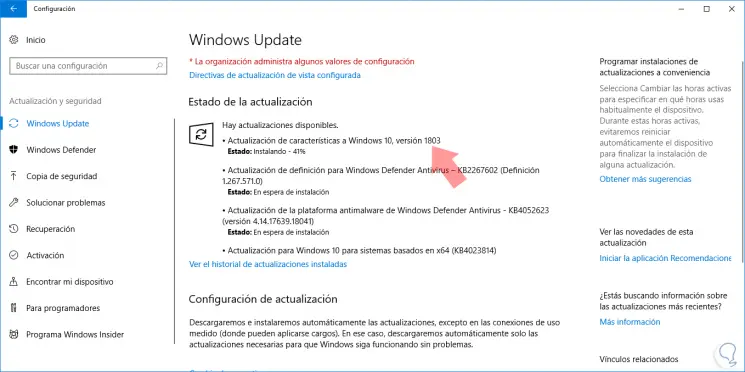
Wenn dies abgeschlossen ist, sehen wir die folgende Meldung:
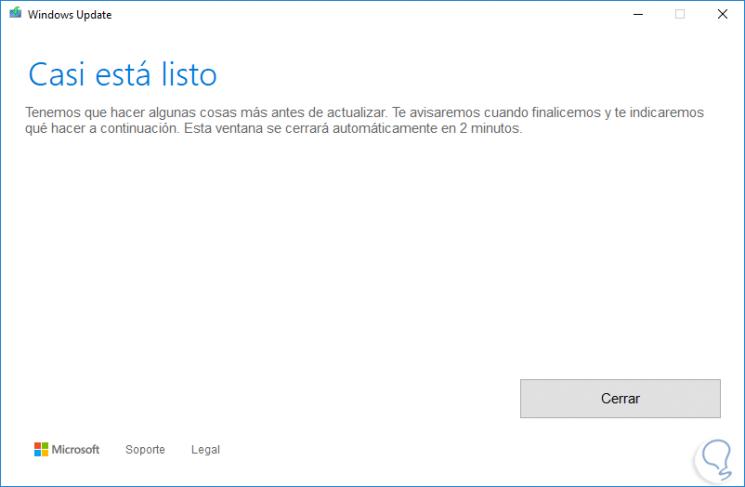
Klicken Sie auf “Schließen”, um den Assistenten zu beenden. Sobald die lokale Installation abgeschlossen ist, wird die folgende Meldung angezeigt:
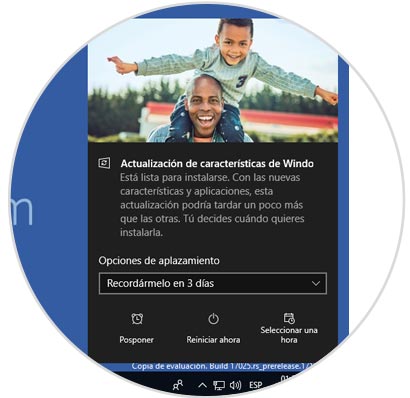
Dort klicken wir auf die Schaltfläche “Jetzt neu starten”, um den Update-Vorgang auf Windows 10 April 2018 zu starten:

Jetzt wird das System neu gestartet, um den Konfigurationsprozess zu starten:
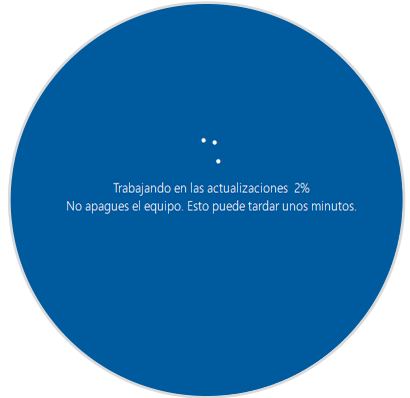
Wir hoffen, dass dies abgeschlossen ist, und fahren Sie bei Bedarf mit der Konfiguration von Windows 10 fort:
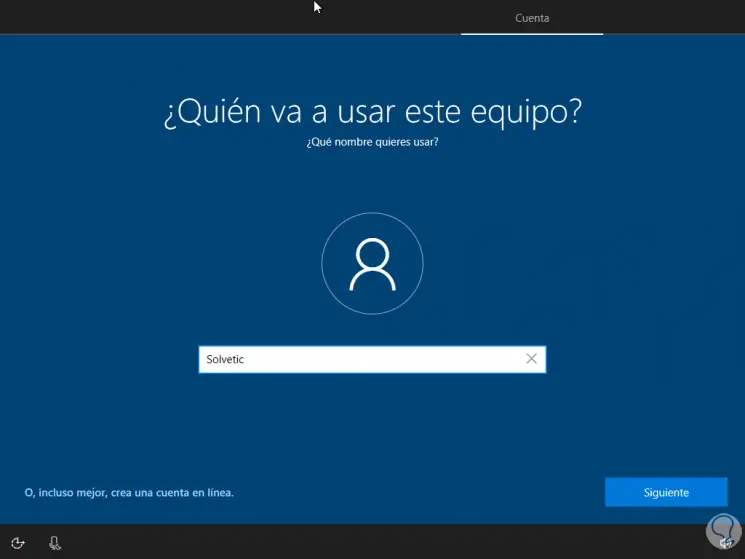
Mit der Tastenkombination können wir überprüfen, ob wir die neueste Version von Windows 10 haben + R und Ausführen des Befehls “winver”:
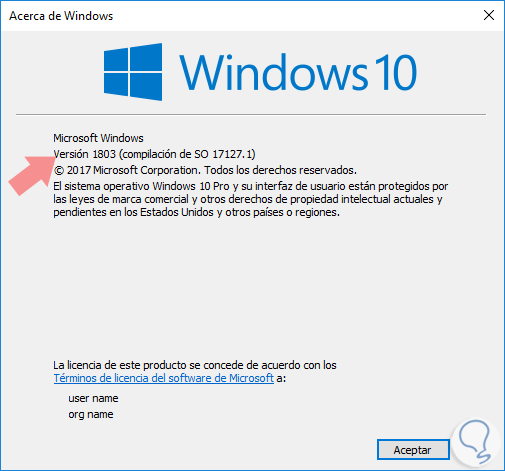
Wir können die beiden verfügbaren Methoden zur Aktualisierung auf die neue Version von Windows 10 sehen, die große Überraschungen verspricht.
Wir haben darauf hingewiesen, dass Sie in früheren Versionen wie Windows 10 Creators Update beispielsweise bis zu einem Jahr nicht auf eine neue Version aktualisieren möchten. Wir empfehlen Ihnen, die Schritte des folgenden Videos zu befolgen.
Um auf dem Laufenden zu bleiben, sollten Sie unseren YouTube-Kanal abonnieren. ABONNIEREN
Im nächsten Kapitel werden einige wichtige Funktionen erläutert, die Sie berücksichtigen sollten, wenn Sie auf diese neue Version des Windows 10-Updates vom April 2018 aktualisiert haben.
3. Funktionen des Windows 10 April 2018-Updates
Microsoft hat bereits den offiziellen Start der Version 1803, auch Redstone 4 genannt, seines Betriebssystems Windows 10 angekündigt, nicht Insider. Wie Microsoft es gewohnt ist, wurden in dieser neuen Version viele Aspekte des Systems verbessert. Neue Funktionen und einige Komponenten wurden umstrukturiert, um die Aufmerksamkeit vieler weiterer Benutzer zu erregen.
Kein Warten mehr, es ist möglich, es herunterzuladen und auf einfache Weise selbst zu testen. In diesem Tutorial erfahren Sie alles, einschließlich einiger der bemerkenswertesten neuen Funktionen.
Microsoft hat angekündigt, dass der weltweite Start über Windows Update am 8. Mai dieses Jahres erfolgt. Es ist jetzt jedoch möglich, Windows 10 April 2018 herunterzuladen und zu aktualisieren, wie oben ausführlich erläutert.
In den obigen Schritten wurde bereits darauf hingewiesen, dass das Herunterladen und Aktualisieren oder Reinigen der Installation über ISO möglich ist und über zwei Optionen verfügbar ist.
- Verwenden von Windows Update .
- Von der Microsoft-Website in der Option “Update” unter folgendem Link: Windows 10 April 2018 .
Sie werden auch feststellen, dass Sie die Option “Tool jetzt herunterladen” anklicken können, um mit dem Media Creation Tool den sauberen Download der ISO des von uns kommentierten Betriebssystems zu erstellen. Wenn Sie weitere Informationen dazu wünschen, lesen Sie die Anleitungen.
TechnoWikis erklärt nun eine vollständige Zusammenfassung aller Neuigkeiten oder Verbesserungen, die wir in dieser neuen Ausgabe von Windows 10 finden werden.
Jetzt werden wir seine Hauptmerkmale sehen.
Mit Timeline (TimeLine) können wir nach einem bestimmten Dokument, Bild oder Video suchen, in dem es an einem bestimmten Tag bearbeitet oder abgerufen wurde, und dank dieser Funktion können wir ausführen, was wir auf einem iOS-Gerät oder getan haben Android direkt auf unserem Computer mit Windows 10, was das Konzept der Verfügbarkeit vereinfacht.
Mit der Zeitleiste können wir folgende Aufgaben ausführen:
- In der Zeit hin und her gehen: Dies ermöglicht es uns, auf einfache Weise in der Zeit zurück zu gehen, um Elemente zu finden, an denen vor einigen Wochen oder Tagen gearbeitet wurde.
- Einfache Suche nach Aktivitäten: Klicken Sie einfach auf das Taskleistensymbol , um alle Aktivitäten an einem bestimmten Tag nach Stunden gruppiert anzuzeigen, einschließlich aller Aktionen, die wir mit Microsoft Edge und Office 365 auf einem beliebigen Gerätetyp ausführen.
- Aktivitäten löschen: Mithilfe der Zeitleiste können Sie Aktivitäten eines bestimmten Tages oder einer bestimmten Uhrzeit auf praktische Weise löschen.
Um die Verwendung von Timeline oder Timeline in Windows 10 zu starten, klicken Sie auf das neue Symbol für die Aufgabenansicht in der Taskleiste, um alle Aktivitäten an einem bestimmten Tag nach Stunden gruppiert anzuzeigen und auf einfache Weise nach dem gewünschten Element zu suchen.
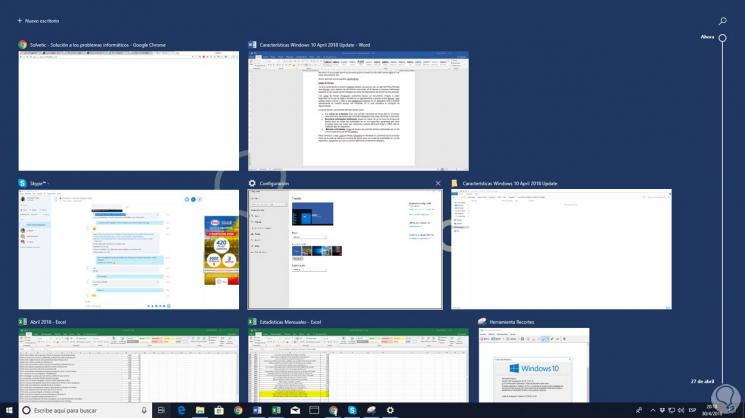
Über die Tastenkombination können wir auch auf die Timeline zugreifen + Tab . Auf der rechten Seite können wir die Linie auf das gewünschte Datum ausklappen und wir werden jede verwendete Datei sehen.
Um diese Funktion zu nutzen, müssen wir den folgenden Weg gehen:
- Zuhause
- Konfiguration
- Datenschutz
Dort gehen Sie in die Kategorie “Kommentare und Diagnosen”. Dort aktivieren wir den Schalter “Diagnostic Data Viewer” und sehen die Warnung, dass Festplattenspeicher bis zu 1 GB belegt ist, was bei begrenzten Ressourcen schädlich sein kann.
Durch Klicken auf die Schaltfläche “Diagnostic Data Viewer” werden wir zum Microsoft Store weitergeleitet, wo wir die kostenlose Anwendung erhalten, um auf diese Informationen zuzugreifen:
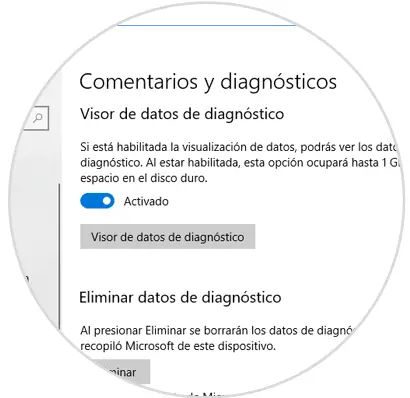
Eine der Verbesserungen in dieser neuen Version von Windows 10 April 2018 ist die Möglichkeit, Diagnosedaten zu entfernen, die von unserem Team gesammelt wurden. Dazu müssen Sie nur auf die Schaltfläche “Löschen” im Abschnitt “Diagnosedaten löschen” klicken:
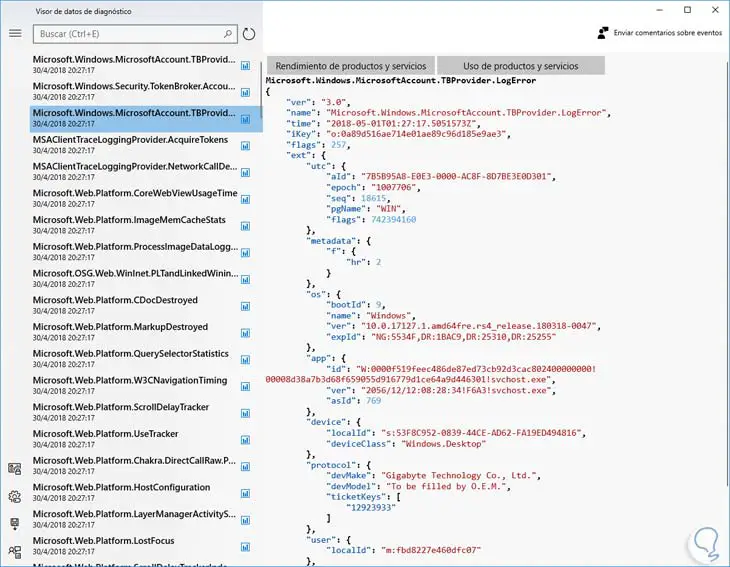
Windows 10 April 2018 verfügt über eine neue Funktion namens “Konzentrationsassistent” oder “Fokusassistent”, die entwickelt wurde, um Benachrichtigungen, Töne und Warnungen auf einfache Weise zu blockieren und Arbeitszeiten ohne Ablenkungen zu erstellen.
Mit dieser Funktion können wir flexibel festlegen, wann Unterbrechungen blockiert, zu bestimmten Tageszeiten automatisch aktiviert, eine Prioritätenliste erstellt und eine Zusammenfassung der Benachrichtigungen und Warnungen auf dem Bildschirm erstellt werden sollen.
Wir können über das Benachrichtigungscenter in der Taskleiste darauf zugreifen:
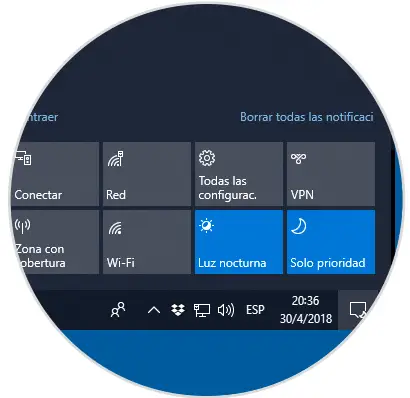
Sein Symbol ist dasjenige, das einen Halbmond hat, oder konfigurieren Sie es in der folgenden Route:
- Zuhause
- Konfiguration
- System
- Konzentrationsassistent
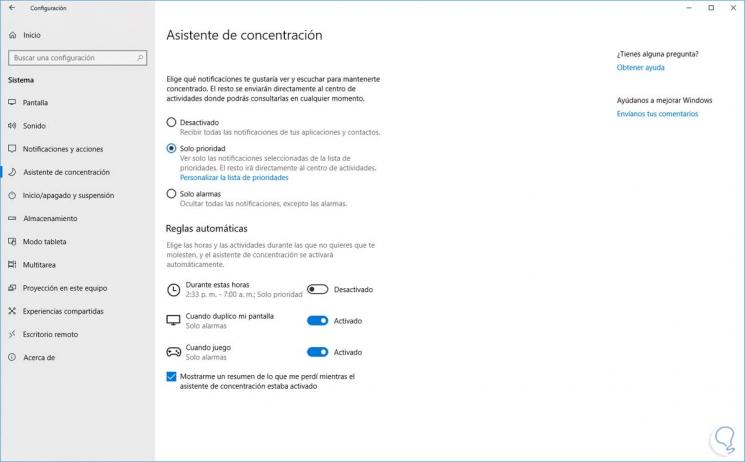
Dort können eigene Regeln erstellt werden.
Wir können folgende Aktionen ausführen:
- Teilen Sie schnell aus der Anwendung heraus oder klicken Sie mit der rechten Maustaste, um das Menü “Teilen” aufzurufen.
- Optimieren Sie die Route, da das Team automatisch den schnellsten Weg wählt, um die Datei oder die Webseite über Bluetooth oder WLAN freizugeben .
- Sehen Sie, wer verfügbar ist, denn mit Bluetooth können wir Geräte in der Nähe schnell erkennen.
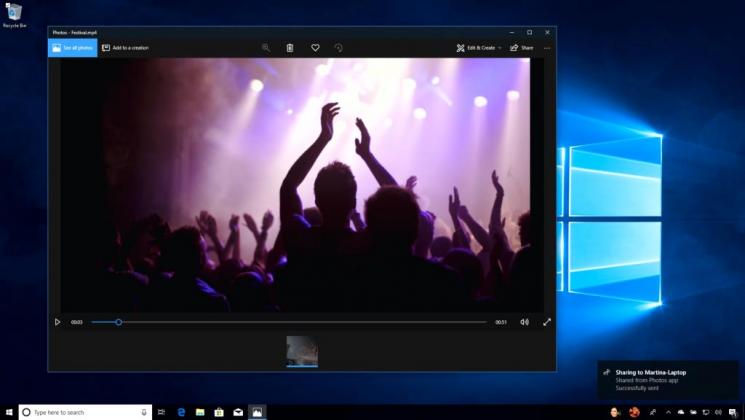
Zu den Verbesserungen, die Microsoft Edge hinzugefügt wurden:
- Mute-a-Tab: Klicken Sie einfach auf das Audio-Symbol oder klicken Sie mit der rechten Maustaste auf den Tab, um den Sound des gerade abgespielten Tabs stumm zu schalten und zu aktivieren.
- Automatische Vervollständigung von Karten in Webformularen: Mit Microsoft Edge können wir unsere Adresse sicher speichern. Kreditkarten ermöglichen es, die Zahlungsmethoden auf diesen Websites automatisch zu vervollständigen.
- Druckverbesserungen: Dank der Option “Drucken ohne Unordnung” im Dialogfeld “Edge-Druck” können jetzt Webseiten aus Microsoft Edge ohne Popup-Fenster gedruckt werden.
- Leseerlebnis im Vollbildmodus: Mit der Testa-Option können wir Bücher, PDF-Dateien und Seiten in der Vollbild-Leseansicht verwenden, um ein Leseerlebnis ohne Ablenkungen zu erzielen.
- EPUB-Bücher: Sie können die kostenlos heruntergeladenen oder im Microsoft Store gekauften EPUB-Bücher speichern, Lesezeichen hinzufügen und auf der Registerkarte “Bücher” des Microsoft Edge-Konzentrators verwalten.
- Neue Grammatik-Tools: Microsoft Edge hat die Unterstützung von Grammatik-Tools im Lesemodus für Websites und Bücher hinzugefügt, um das Leseverständnis zu verbessern.
- Fließendes Design – Fließendes Design: Microsoft Edge unterstützt jetzt ein aktualisiertes dunkles Thema und einen besseren Kontrast zu allen Farben, Texten und Symbolen, wodurch eine neue Umgebung entsteht.
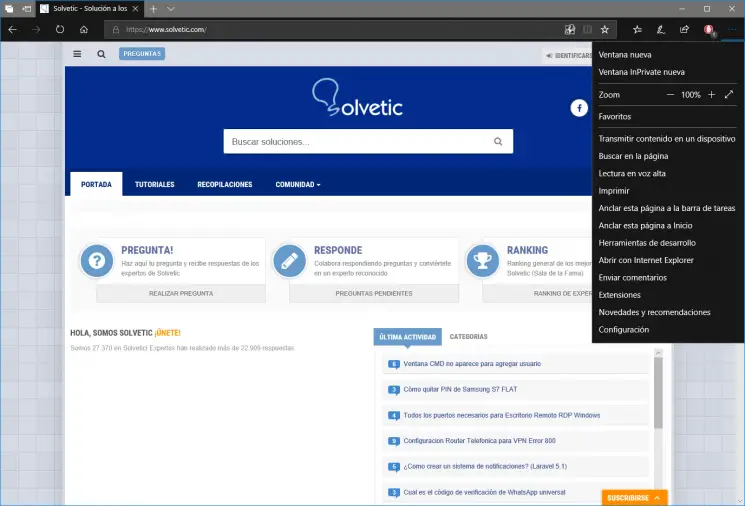
Mit diesem neuen Update von Windows 10 wird die Installation dieser Updates wesentlich flexibler, da wir uns daran erinnern, dass der Update-Prozess im Hintergrund ausgeführt wird und ab April 2018 der Online-Update-Prozess mit niedriger Priorität ausgeführt wird ohne die Leistung des Geräts zu beeinträchtigen.

Darüber hinaus ist es jetzt einfacher, Aufgaben wie die folgenden auszuführen:
- Machen Sie Fotos von Mixed-Reality-Erfahrungen.
- Passen Sie den Inhalt in Cliff House oder Skyloft an und bearbeiten Sie ihn.

Diese Verwaltung wird von der Route aus möglich sein:
- Zuhause
- Konfiguration
- Personalisierung
- Quellen
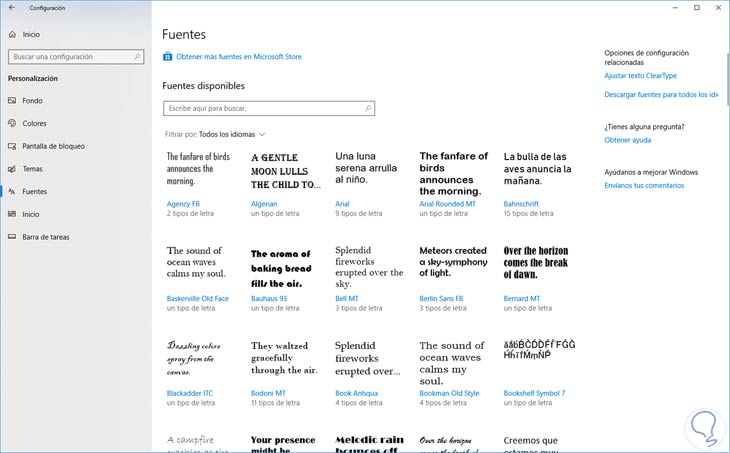
Jetzt können Sie Windows Hello Face, Fingerprint oder PIN direkt über den Sperrbildschirm konfigurieren, indem Sie in den Anmeldeoptionen auf das Windows Hello-Symbol klicken.
Das neue Feature von “Cortana Collections” wurde mit der Funktion von Cortana Lists zusammengeführt, um als Ergebnis eine vollständige Oberfläche zu bieten, die es ermöglicht, jeden Typ von zu erstellender Liste zu konfigurieren.
Die Websuchfunktionen von Cortana dürfen in Windows 10 Professional nicht mehr über Gruppenrichtlinien deaktiviert werden. Jetzt können nur Benutzer von Windows 10 Enterprise und Education die Websuche in Cortana mithilfe bestimmter Richtlinien deaktivieren.
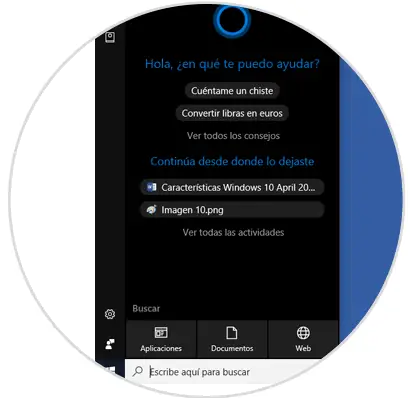
- Dank des eingebauten Video-Editors von Photos können wir unserer Kreation 3D-Effekte hinzufügen. Die eingebaute 3D-Bibliothek ermöglicht es uns, ein 3D-Modell eines Künstlers in der Remix 3D-Community auszuwählen, um dem Bild eine neue Dimension hinzuzufügen Design in Bearbeitung.
- Suchen und finden Sie jetzt schneller Fotos gruppiert automatisch Bilder von Personen, um Fotos und Videos schneller zu organisieren.
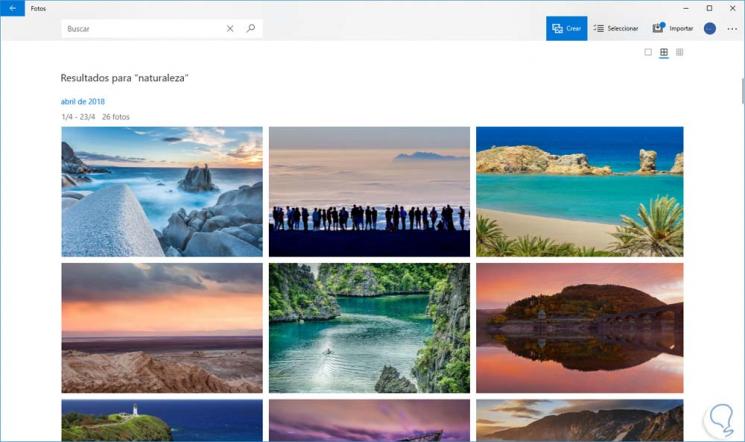
Zu den Verbesserungen gehört die Möglichkeit, Kontakte per Drag & Drop in das Popup-Fenster “Kontakte” zu ziehen, um Prioritäten zu setzen, oder die Symbole von Personen in der Taskleiste direkt per Drag & Drop abzulegen.
Eine weitere Verbesserung gegenüber den Kontakten besteht darin, dass Sie auswählen können, wie viele Personen wir verankern möchten (von eins bis zehn). Dies kann auf der folgenden Route konfiguriert werden:
- Zuhause
- Konfiguration
- Personalisierung
- Taskleiste und dort im Abschnitt “Kontakte” die Anzahl der Benutzer definieren:
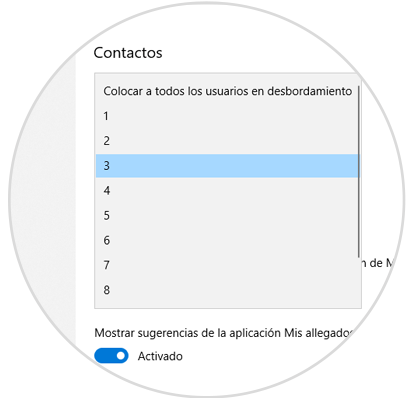
Dann können wir auf das Symbol “Kontakte” in der Taskleiste klicken , um den Ankerprozess unserer Freunde oder bevorzugten Personen zu starten:
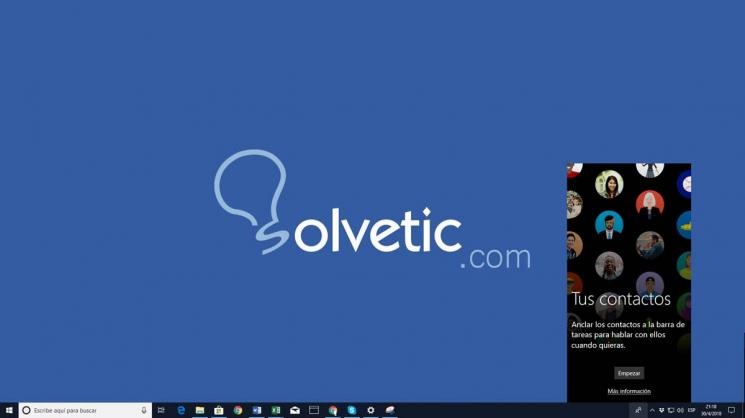
Wir können folgende Aktionen ausführen:
- Animationen im Mixed-Reality-Viewer, mit denen wir ein Video mit animierten 3D-Objekten aufnehmen können.
- 3D-Animationen in PowerPoint.
- Bearbeiten Sie die Schnitte direkt in Paint 3D.
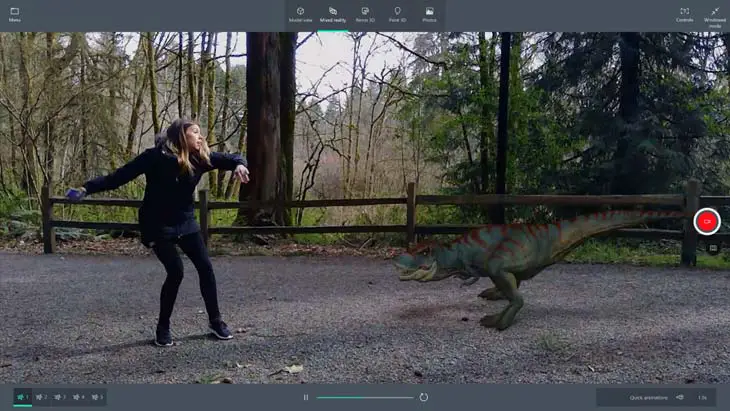
Dafür benötigen wir Monitore, die diese Art von Videos wiedergeben. Die Konfiguration kann auf folgende Weise erfolgen:
- Zuhause
- Konfiguration
- Anwendungen
- Videowiedergabe
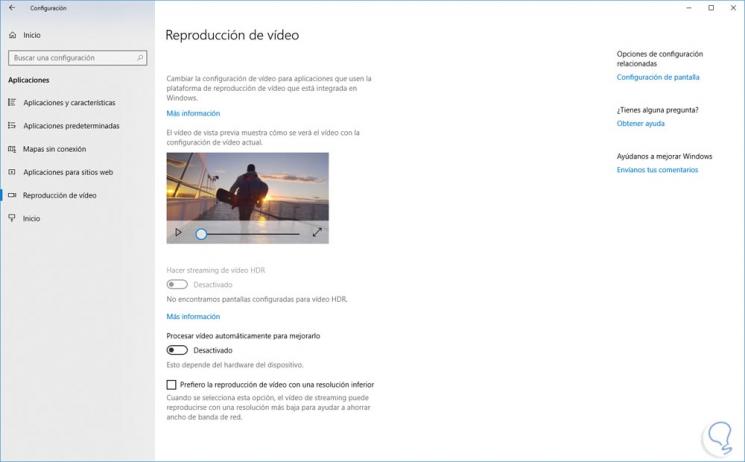
Dort aktivieren wir den Schalter HDR-Video-Streaming.
Jetzt, im April 2018, wurde die Spieleleiste verbessert, da es viel einfacher sein wird, zu den Screenshots zu wechseln, Mikrofon und Kamera umzuschalten, ein Thema aus den neuen Schaltflächen in der Spieleleiste auszuwählen und so diese Aufgabe zu vereinfachen.
Jetzt ist es möglich, eine neue Mixer-Sequenz ohne zusätzliche Hardware oder Software über die Game-Leiste zu starten.
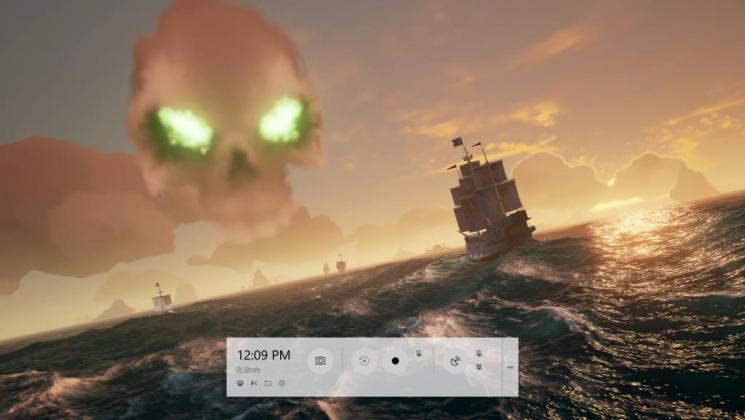
Für diese Konfiguration gehen wir zur Route:
- Zuhause
- Konfiguration
- Datenschutz
Dort finden wir im letzten Teil die Optionen Dokumente, Bilder, Videos und Dateisystem, in denen konfiguriert werden kann, welche Anwendungen auf diese Bibliotheken zugreifen sollen oder nicht:
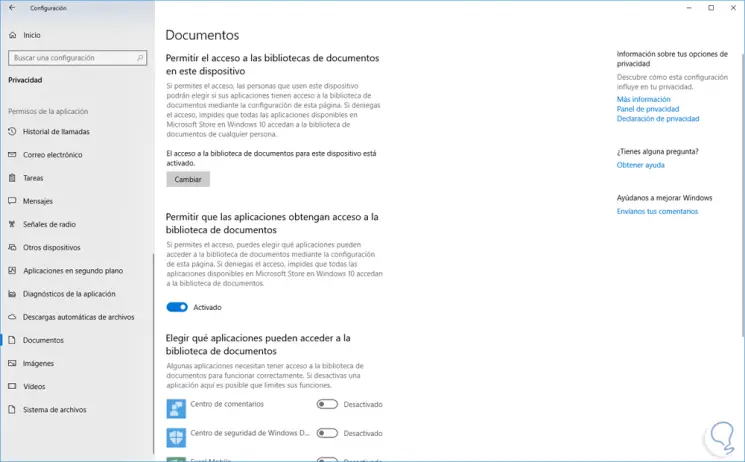
- Zuhause
- Konfiguration
- Zeit und Sprache
- Region und Sprache
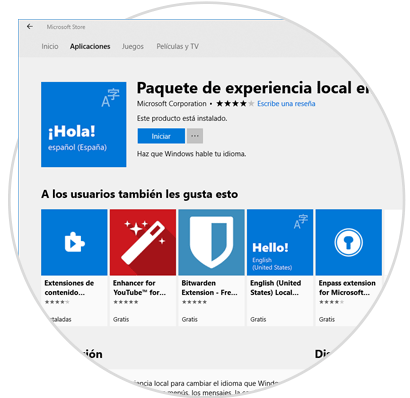
Weitere Verbesserungen, die wir in Windows 10 April 2018 sehen werden, sind:
- Neuheiten im Flüssigkeitsdesign seit dem Aktivitätscenter, den Kontakten , der Konfiguration, der Startseite, der Taskleiste und dem Touchpad wurden überarbeitet, um die Vorteile des Flüssigkeitsdesigns voll auszuschöpfen.
- Jetzt können wir den Benachrichtigungsentwurf im Action Center speichern.
- Erhalten Sie Textvorschläge, während wir schreiben.
- Grammatiktools für EPUB- und Reading View-Bücher.
- Windows Defender Application Guard (WDAG) ist in Windows 10 Pro enthalten.
- Schneller Zugriff auf das Kontextmenü .
- Verbesserungen im Windows Defender-Sicherheitscenter.
- Verbesserungen in der lokalen Erfahrung des Geschäfts.
- OneDrive Files Restore ist für einen verbesserten Ransomware-Schutz in Windows Defender integriert.
- Intelligente Bearbeitung in Word .
- Touch-Tastatur-Verbesserungen wie die Standard-Touch-Tastatur-Design-Option erreichen mehr als 190 Tastaturen, mehr Sprachunterstützung bei der Texterkennung, Verbesserungen bei Emojis usw.
- Passwortwiederherstellung für lokale Konten.
- Administration der Startanwendung.
- Verbesserungen im Cuttings-Tool.
- Sprecher im abgesicherten Modus .
- Verwendung von Daten für Wi-Fi und Ethernet, um die verfügbaren Daten zu verwalten.
- Der Speicherplatz-Launcher ist in die Speicherkonfiguration integriert.
- Einbeziehung von Curl- und Tar-Befehlen.
- Native UNIX-Sockets
- Neue Richtlinien für die Zustelloptimierung.
- Windows Hypervisor Platform API.
- Windows AI Platform und neue APIs.
- Unterstützt serielle Geräte (für das Linux-Subsystem).
- Aufgaben im Hintergrund (für das Linux-Subsystem).
- Unterstützt geplante Aufgaben (für das Linux-Subsystem).
- Unterstützt Remote-Verbindung (für das Linux-Subsystem).
- Möglichkeit der Freigabe von Umgebungsvariablen (für das Linux-Subsystem)
Wie wir sehen, verspricht diese neue Ausgabe von Windows 10, April 2018, viele Erwartungen zu erfüllen, die wir als Windows 10-Benutzer haben, und auf diese Weise alle erforderlichen Aufgaben mit einem zuverlässigen, sicheren, verbesserten und ständig aktualisierten System ausführen zu können, ohne das zu verlieren Die Essenz von Microsoft ist Einfachheit und Effektivität.
